Search.htrackyourpackages.com præsenteres som et værktøj, der skulle kunne gøre brugerne i stand til at spore deres pakker. Men vi har imidlertid fundet ud af, at det ikke fungerer særligt godt, og at det udover det har nogle uønskede og endda skadelige funktioner. Og som om det ikke var nok, så distribueres det på en skadelig måde og det vil sandsynligvis ændre nogle indstillinger i webbrowserne uden brugerens tilladelse. Det kategoriseres som en browser hijacker (malware), og vi råder til, at man hurtigst muligt får det fjernet. Videre i denne artikel kan du læse mere om, hvordan du gør det og beskytter dit system mod malware.
Denne infektion er udviklet af Polarity Technologies Ltd (”Polarity”) – et firma der er velkendt for at distribuere malware. Vi har fortalt vores læsere, at dette firma har udgivet malware såsom Search.searchfastlm.com og Search.heasyspeedtest.co, og med denne nye af slagsen på bordet ser det ud til, at der bare bliver ved med at komme browser hijackere.
På samme måde som de andre browser hijackere fra dette firma fungerer Htrackyourpackages.co som en browserudvidelse. Den kan føjes til Google Chrome, Mozilla Firefox, Internet Explorer og Microsoft Edge – kort sagt alle de mest populære webbrowsere. Den væsentligste årsag til, at denne tilføjelse kategoriseres som en browser hijacker, er fordi, den automatisk vil ændre nogle indstillinger i webbrowserne, når den bliver installeret på din computer, og den gør det uden din tilladelse.
Hvis denne skadelige applikation bliver installeret på din computer, vil både startsiden og standardsøgemaskinen i alle dine webbrowsere automatisk blive indstillet som www.search.htrackyourpackages.co. Og så vil den hjemmeside dukke frem, hver gang du åbner en browser. Den vil også vise sig, hver gang du åbner en ny fane. Hvis du ser nærmere på hjemmesiden, kan den såmænd godt ligne en helt almindelig søgemaskine med et par ekstra funktioner, hvor én af dem er at spore pakker. Som navnet på dette malware antyder, er Search.htrackyourpackages.co beregnet til at spore dine pakker. Men hvis du forsøger at skrive et trackingnummer i søgefeltet, vil du blive omdirigeret til UPS-hjemmesiden, så du kan kun spore dine pakker, som sendes via denne bestemte forsendelsesvirksomhed. Denne funktion er kort sagt ubrugelig.

Og hvis du prøver at søge efter noget ved hjælp af pågældende hjemmeside, bliver du omdirigeret til Yahoo-hjemmesiden. Så hvad er pointen med denne browser hijacker? Du kan finde svaret på deres værktøjslinje:
Ligesom alle de andre browser hijackere, der er udviklet af Polarity Technologies Ltd, reklamerer den for tilføjelsen ’Local Weather’, bedre kendt som ’Weatherly’. Vi har allerede haft den oppe til debat, og du skal ikke benytte dig af den, for det første fordi den kommer med forkerte oplysninger angående vejrudsigten, og for det andet fordi den anses som skadelig pga., at den distribuerer browser hijackere i massevis.
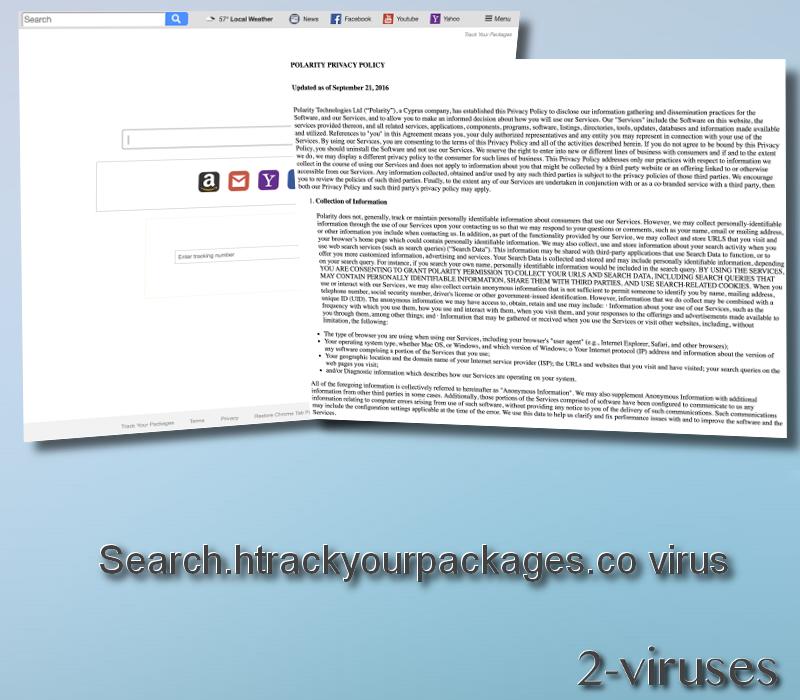
En anden ting, der er værd at tage med i overvejelserne vedrørende Search.htrackyourpackages.co, er deres tilgang til dine personlige oplysninger. Her er noget, de helt bestemt vil registrere:
Den browser du anvender, når du bruger vores Tjenester, herunder din browsers “brugeragent” (f. eks Internet Explorer, Safari og andre browsere);
Dit operativsystem, enten Mac OS eller Windows, og Windows versionen; o Din Internetprotokol (IP) adresse og oplysninger vedrørende versionen af eventuelt software, der udgør en del af de Tjenester, du bruger;
Din geografiske placering og domænenavnet på din internetudbyder (ISP); de webadresser og hjemmesider, du besøger og har besøgt; dine søgeforespørgsler på de hjemmesider, du besøger;
og/eller Diagnostisk information, som beskriver, hvordan vores Tjenester fungerer i dit system.
Som du kan se, så vil de indsamle din IP-adresse, forskellige specifikationer om dit system og din private søgehistorik samt søgeforespørgsler. Hvorfor har de brug for den slags oplysninger? De kan sælge dem til forskellige tredjeparter, for at malware-udviklerne bedre kan effektivisere deres målretning.
Det skulle være rigeligt med grunde til, at man ikke skal have denne virus installeret på sin computer. Hvis du ikke har nogen anelse om, hvordan du slipper af med den, så er du kommet til det rette sted. Vi foreslår, at du downloader et pålideligt anti-malwareprogram, såsom Reimage eller SpyHunter, installerer det på din computer og derefter kører en fuld scanning af alle filer, der er gemt på din harddisk. Det skulle kunne finde og fjerne denne infektion på ingen tid, og det vil samtidigt beskytte din computer mod lignende virusser fremover, så det er værd at have det installeret. Du kan også fjerne denne infektion uden hjælp fra et anti-malwareprogram. Denne proces kan dog være lidt mere kompliceret, så for at hjælpe dig har vi udviklet en trin-for-trin manuel fjernelsesvejledning for Search.htrackyourpackages.co, som du finder i slutningen af denne artikel. Du skal blot gøre dit bedste for at fuldføre alle punkterne korrekt, og du skulle således være i stand til at fjerne denne virus på egen hånd.
Search Htrackyourpackages Co Virus hurtige links
- Automatiske fjernelsesværktøjer til Malware
- Manuel fjernelse af Search.htrackyourpackages.co virus
- Sådan fjernes htrackyourpackages virus ved hjælp af Windows Kontrolpanel
- Sådan fjernes Search.htrackyourpackages.co virus virus fra Internet Explorer (ældre versioner):
Automatiske fjernelsesværktøjer til Malware
(Win)
Bemærk: Denne Spyhunter-prøveversion tilbyder gratis at finde parasitter, såsom Search Htrackyourpackages Co Virus, samt hjælpe med deres fjernelse. begrænset prøveversion tilgængelig, Terms of use, Privacy Policy, Uninstall Instructions,
Manuel fjernelse af Search.htrackyourpackages.co virus
Sådan fjernes htrackyourpackages virus ved hjælp af Windows Kontrolpanel
Mange hijackere og adware såsom Htrackyourpackages.co installerer nogle af deres egne komponenter som almindelige Windows programmer samt ekstra software. Denne del af malware kan afinstalleres fra Kontrolpanelet. Du kan få adgang til det, ved at gøre følgende:
- Start → Kontrolpanel (ældre Windows) eller tryk på Windowstasten → Søg og indtast Kontrolpanel (Windows 8);

- Vælg Afinstaller Program;

- Gå igennem en programliste og vælg poster, der har forbindelse til Search.htrackyourpackages.co virus

- Klik Afinstaller knappen.

- I mange tilfælde er anti-malware programmer bedre til at finde relaterede parasitter, så derfor anbefaler jeg, at man installerer Reimage og Spyhunter, som kan identificere andre programmer, der kan være en del af denne infektion.

Denne metode vil ikke fjerne nogle browser plugins, så derfor skal du fortsætte til den næste del af fjernelsesvejledningen.
Fjernelse af htrackyourpackages virus fra dine browsere
TopSådan fjernes Search.htrackyourpackages.co virus fra Google Chrome:
- Klik på ikonet med de 3 horisontale linjer på browserværktøjslinjen og vælg Flere Værktøjer -> Udvidelser

- Vælg alle ondsindede udvidelser og slet dem.

- Klik på ikonet med de 3 horisontale linjer på browserværktøjslinjen og vælg Indstillinger

- Vælg Administrer Søgemaskiner

- Fjern unødvendige søgemaskiner fra listen

- Gå tilbage til indstillinger. Ved Opstart vælg Åbn siden Ny fane (du kan også fjerne uønskede sider fra Angiv sider).
- Hvis din startside er blevet ændret, så klik på Chrome menuen øverst i højre hjørne, vælg Indstillinger. Vælg Åbn en bestemt side eller en række sider og klik på Angiv sider.

- Slet ondsindede søgehjemmesider i et nyt Startsider vindue ved at klikke ”X” ved siden af dem.
- Klik på ikonet med de 3 horisontale linjer på browserværktøjslinjen og vælg Indstillinger, og klik på Administrer søgemaskiner.

- Fjern ondsindede søgehjemmesider i et nyt vindue med Søgemaskiner.
Hvis du stadig har problemer i forbindelse med Search.htrackyourpackages.co virus, så nulstil indstillingerne i din browser til standard indstillingerne.
- Klik på Chrome menuen (3 horisontale linjer) og vælg Indstillinger.
- Rul ned til bunden af siden og klik på Nulstil browserindstillinger.

- Klik på Nulstil i bekræftelsesboksen.

TopSådan fjernes Search.htrackyourpackages.co virus fra Firefox:
- Klik på menu knappen øverst i højre hjørne af Mozilla-vinduet og vælg ikonet ”Tilføjelser” (eller tast Ctrl+Shift+A på dit tastatur).

- Gå Udvidelser og Tilføjelser listen igennem, og fjern alt, der har forbindelse med Search.htrackyourpackages.co virus og elementer, som du ikke kender. Hvis du ikke kender udvidelsen og den ikke er lavet af Mozilla, Google, Microsoft, Oracle eller Adobe, så har du nok ikke brug for den.

- Hvis din startside er blevet ændret, så klik på Firefox menuen øverst i højre hjørne, vælg Indstillinger → Generelt. Indtast en foretrukken URL i startsidefeltet og klik Gendan som Standard.

- Klik på menuen øverst i højre hjørne af Mozilla Firefox vinduet. Klik på Hjælp.

- Vælg Fejlfinding Information i Hjælp menuen.

- Klik på Nulstil Firefox.

- Klik på Nulstil Firefox i bekræftelsesboksen. Mozilla Firefox vil lukke og ændre indstillingerne til standard.

- Tast “about:config” på URL linjen og tryk enter. Det vil åbne indstillingssiden

- Skriv ”Keyword.url” i søgeboksen. Højreklik og nulstil det.

- Skriv ”browser.search.defaultengine” i søgeboksen. Højreklik og nulstil det.
- Skriv ”browser.search.selectedengine” i søgeboksen. Højreklik og nulstil det.
- Søg efter ”browser.newtab.url”. Højreklik og nulstil det. Det vil sikre, at søgesiden ikke starter ved hver ny fane.
- Hvis indstillingerne nulstilles og scanningen med anti-malware programmer er ren: luk Firefox, åbn fil explorer og indtast %AppData% på adresselinjen. Indtast user.js i søgeboksen. Hvis denne fil findes, omdøb den og start Firefox igen. Du vil være nødt til at gentage de ovenstående punkter.

Sådan fjernes Search.htrackyourpackages.co virus virus fra Internet Explorer (ældre versioner):
Top- Klik på pilen på højre side af søgeboksen.
- Gør følgende: på IE8-9 vælg Administrer Søgeudbydere, på IE7 klik på Skift standardsøgninger.
- Fjern htrackyourpackages virus fra listen.
- Klik på Indstillingsikonet (øverst til højre) )->Administrer Tilføjelser.

- Gå igennem Værktøjslinjer og udvidelser. Fjern alt, der har forbindelse med Search.htrackyourpackages.co virus samt elementer, du ikke kender, som ikke er lavet af Google, Microsoft, Yahoo, Oracle eller Adobe.

- Vælg Søgeudbydere.

- Hvis ingen af disse søgeudbydere er til rådighed, følg ”Find flere søgeudbydere” nederst på skærmen og installér Google.

- Luk Indstillinger.
- Hvis din startside er blevet ændret, så klik på Tandhjulsikonet øverst i højre hjørne, for at åbne menuen for Internet Explorer, vælg Internet Indstillinger og vælg Generelt fanen. Indtast en foretrukken URL i startsidefeltet og klik Anvend.

- Klik på Tandhjulsikonet → Internet Indstillinger.

- Vælg fanen Avanceret og klik på Nulstil.

- Vælg afkrydsningsboksen ”Slet personlige indstillinger” og klik på Nulstil.

- Klik på Luk i bekræftelsesboksen, og luk derefter din browser.

TopSådan fjerner man Search.htrackyourpackages.co virus fra Microsoft Edge:
- Åbn Microsoft Edge og klik på Mere (de tre prikker øverst til højre på skærmen), vælg derefter Indstillinger.

- I vinduet Indstillinger klikker du på Vælg, hvad der skal ryddes.

- Vælg alt det, du gerne vil fjerne og klik på Ryd.

- Højreklik på Start og vælg Jobliste.

- I fanen Processer højreklikker du på Microsoft Edge og vælger Gå til detaljer.

- I Detaljer kigger du efter poster kaldet Microsoft Edge – højreklik på hver af dem og vælg Afslut job for at sætte en stopper for de poster.

TopSådan fjernes Search.htrackyourpackages.co virus fra Safari:
Fjern skadelige udvidelser
- Klik på Safari menuen øverst i venstre hjørne af skærmen. Vælg Indstillinger.

- Vælg Udvidelser og afinstaller Search.htrackyourpackages.co virusog andre mistænkelige udvidelser.

- Hvis din startside er blevet ændret, klik på Safari menuen øverst i venstre hjørne af skærmen. Vælg Indstillinger og vælg Søg fanen. Tast det foretrukne URL i startside feltet.

(Valgfri) Nulstil din browsers indstillinger
Hvis du stadig har problemer i forbindelse med htrackyourpackages virus, så nulstil indstillingerne i din browser til dens standardindstillinger.
- Klik på Safari menuen øverst i venstre hjørne af skærmen. Vælg Nulstil Safari…

- Vælg hvilke indstillinger, du gerne vil nulstille (normalt er de alle valgt på forhånd) og klik på Nulstil knappen.

Hvis du ikke kan nulstille dine browserindstillinger og problemet fortsætter, så scan dit system med et anti-malware program.











































